出现错误提示 “无法打开卷以进行直接访问” 当您运行CHKDSK命令时?
CHKDSK命令 是 Windows 中的系统工具,主要用于修复损坏的 USB 驱动器、外部硬盘驱动器或 Micro SD 卡。 然而,许多用户抱怨他们在使用它安排磁盘检查时收到“无法打开卷以进行直接访问”错误消息。 你是否面临同样的情况?
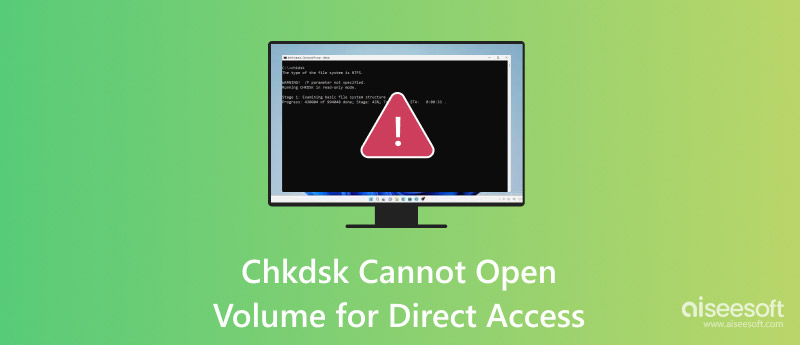
CHKDSK无法打开该卷以进行直接访问 任何Windows版本(例如Windows 10、8、7,Vista,XP等)中都可能发生错误。 为什么CHKDSK无法打开卷以进行直接访问? 如何解决错误?
首先,我们想回答这个问题 为什么CHKDSK无法打开卷以直接访问. 事实上,主要有以下三个可能的原因。 您的硬盘驱动器 DBR(DOS 引导记录)损坏,硬盘驱动器物理损坏且无法访问,或者病毒检查程序或磁盘监视器锁定了您要检查的分区。 在这一部分中,我们将向您展示如何禁用任何可能锁定您要检查的分区的第三方服务。
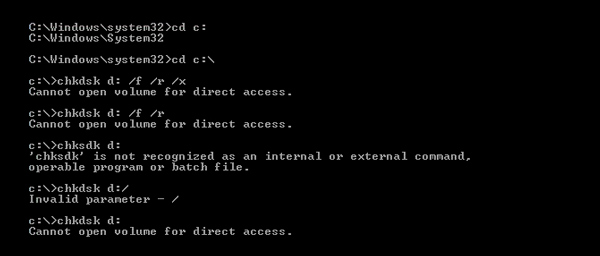
步骤 1 媒体 Windows 键和R可以同时在键盘上打开 运行 框。
步骤 2 选择 SERVICES.MSC 依次 OK 产生 服务 窗口。
步骤 3 现在,您可以在 特色服务 (本地)列表。 您可以右键单击它并选择 查看房源 查看详细信息。
步骤 4 现在您可以更改 创业公司 键入并禁用可能锁定分区的第三方服务。 请点击 OK 确认操作。
步骤 5 关闭窗口,然后重新启动计算机。 然后再次运行CHKDSK命令以检查是否 无法打开卷以直接访问 问题解决了。
当您看到“无法打开用于直接访问的卷”的错误消息时,您还可以选择格式化损坏的外部硬盘驱动器、SD 卡或 USB 驱动器。 实际上,在您的计算机上执行格式化操作非常简单。 您可以按照以下步骤进行操作。
步骤 1 如果要格式化外部硬盘驱动器,则应先将其连接到计算机。 然后从 电脑.
步骤 2 右键单击要格式化的硬盘驱动器,外部设备或分区。 选择 格式 下拉列表中的选项。
步骤 3 选择一个新的文件系统并设置其余选项。 然后,您可以等待格式化过程完成。 之后,您可以重新启动计算机并运行CHKDSK以再次修复硬盘驱动器。 在这里您可能还想知道 如何格式化SD卡.
实际上,当您运行CHKDSK并且无法打开卷以进行直接访问时,可以选择从有问题的磁盘中恢复文件。 您无权访问已损坏的硬盘驱动器上的文件。 幸运的是,即使硬盘驱动器损坏,仍然有访问和恢复这些文件的方法。
在这里,我们强烈建议您使用功能强大的硬盘恢复软件, 数据恢复 让您从损坏的硬盘驱动器中获取这些丢失的文件。

125,339 资料下载
100% 安全。无广告。
100% 安全。无广告。
步骤 1 单击下载按钮,然后按照说明在计算机上免费安装和运行此硬盘数据恢复软件。
步骤 2 当你进入主窗口时,你可以看到一些基本的数据类型,如图像、音频、视频、电子邮件、文档等都列在那里。 更重要的是,您可以看到显示了所有硬盘驱动器。 在这里您需要选择数据类型和特定硬盘驱动器以进行快速恢复。

步骤 3 点击 Scan 扫描 按钮可以在您刚刚选择的选定硬盘上开始快速数据扫描。 如上所述,它还提供了深度扫描功能,可让您在计算机上进行深度丢失的文件扫描。
步骤 4 扫描后,您可以根据以下内容找到丢失的文件: 途径 列出或 Type 清单。 此数据恢复还为您提供了 筛选器 功能以快速查找丢失或损坏的数据。

步骤 5 选择要恢复的数据,然后单击 数据恢复 按钮从计算机或损坏的硬盘驱动器中还原它们。
当您收到错误消息 “无法打开卷进行直接访问” 在使用CHKDSK命令时,可以使用上面这3种方法解决问题。 此错误意味着该应用程序无法访问驱动器以在其中扫描和执行其操作。 希望您在阅读此页面后可以轻松摆脱此错误。

Aiseesoft Data Recovery是最好的数据恢复软件,可从PC / Mac恢复已删除/丢失的照片,文档,电子邮件,音频,视频等。
100% 安全。无广告。
100% 安全。无广告。